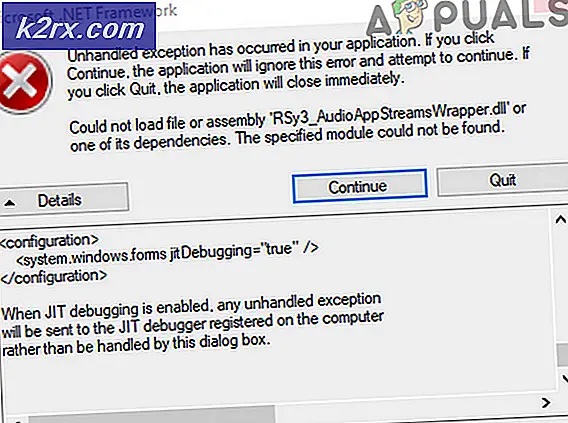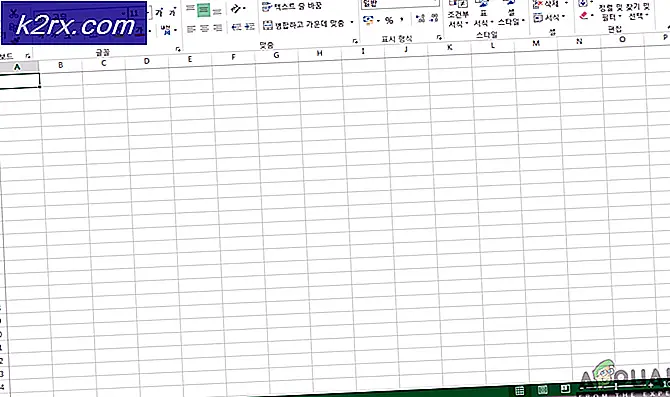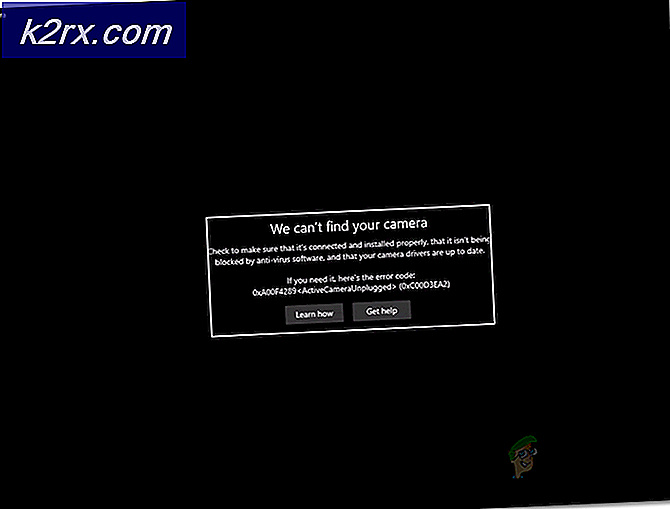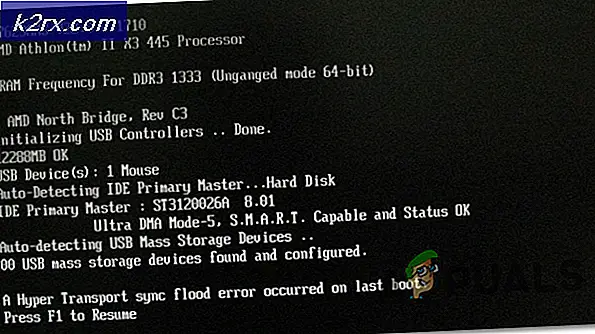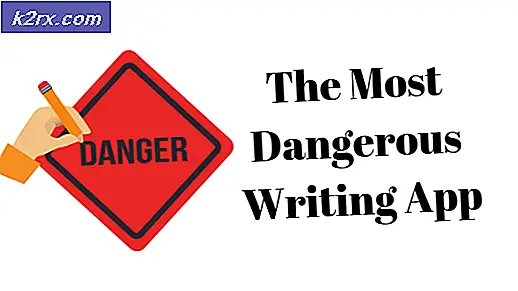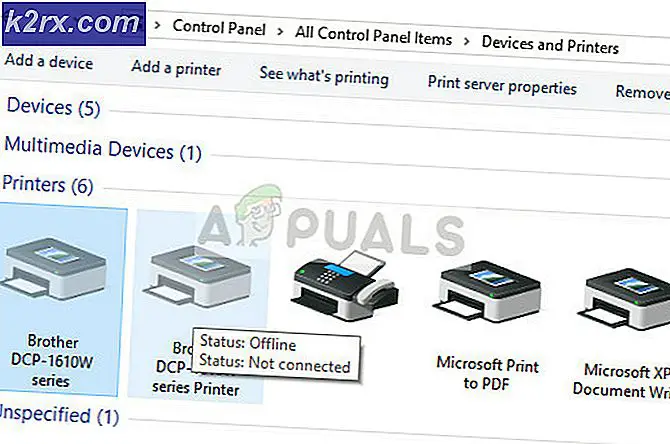Windows'ta Oblivion'da 'BlockHead Kurulumu' Hatası Nasıl Onarılır
Bazı Oblivion, sonunda 'Blockfaces yükleyinBlockHead modunun bilgisayarlarında zaten yüklü olmasına rağmen ' hatası. Bu sorunun, Windows 7, Windows 8.1 ve Windows 10 dahil olmak üzere her yeni Windows sürümünde meydana geldiği bildirilmektedir.
Bu sorunu kapsamlı bir şekilde araştırdıktan sonra, PC'nizde bu mod hatasını tetikleyebilecek birkaç farklı temel neden olduğu ortaya çıktı. İşte olası suçluların bir listesi:
Artık 'suçlu'ya neden olabilecek her olası suçluyu bildiğinize göre,BlockHead'i yükleyinOblivion'da ' hatası, işte diğer etkilenen kullanıcıların sorunu çözmek için başarıyla uyguladığı yöntemlerin bir listesi:
Yöntem 1: Oyunu obse_loader ile Başlatma
' ile karşılaşıyorsanızBlockHead'i yükleyinAna yürütülebilir dosyaya çift tıklayarak (veya doğrudan Steam veya GOG Launcher üzerinden başlatarak) oyunu başlatırken hata veriyorsa, oyunun daha önce yüklediğiniz tüm modlar ve eklentiler olmadan başlaması mümkündür.
Durumun böyle olmadığından emin olmak için oyunu kurduğunuz konuma gidin ve üzerine çift tıklayın. obse_loader.exe oyunun modlarla başlatılmasını sağlamak için.
Not: Bu yöntem, OBSE ve BlockHead modunu doğru şekilde kurduğunuzu varsayar.
Oyunu OBSE yükleyici aracılığıyla başlattığınızdan emin olduktan sonra, yeni bir oyun oluşturun ve "Blockfaces yükleyin'Hatası düzeltildi.
İlk oluşturma menüsü sırasında karakterinizin yüzünde hala aynı hata kodunu görüyorsanız, aşağıdaki sonraki yönteme geçin.
Yöntem 2: NMM yerine OBSE kullanma (varsa)
Bu sorunla karşılaşan kullanıcıların büyük çoğunluğunun Nexus Mod Yöneticisi uygulaması aracılığıyla BlockHead modunu yüklediği ortaya çıktı. Ancak, bu belirli modun tam olarak NMM ile çalışmak üzere tasarlanmadığı görülüyor.
Blockhead, altına yüklenmesi gereken bir OBSE eklentisidir. Veri/OBSE/Eklentiler. Tercih ettiğiniz kurulum şekli farklıysa kurulumu doğru şekilde tekrarlayın.
Kendilerini benzer bir durumda bulan bazı etkilenen kullanıcılara göre, sorun nihayet kurulduktan sonra çözüldü. OBSE Yükleyici (Oblivion Komut Dosyası Genişletici) ve modu oradan başlattı. Bu, oyun içi yüzleri düzeltmek için onaylandı. 'BlockHead'i kurun' üzerlerinde yazılı mesaj.
Bu senaryo uygulanabilirse, BlockHead modunu şuradan yüklemek için Oblivion kurulumunuzu yeniden yapılandırmak için aşağıdaki talimatları izleyin. OBSE Yükleyici yardımcı programı:
- İlk önce, oyunu kapatarak başlayın (eğer açıksa), Nexus Mode Manager gibi her bir destekleyici yazılım parçasıyla hizalayın.
- Ardından, varsayılan tarayıcınızı açın, Oblivion Script Extender'ın resmi indirme sayfası ve ilgili bağlantıya tıklayın Son Yükleyici.
- İndirme tamamlanana kadar bekleyin, ardından içeriğini çıkarmak için WinRar, WinZip veya 7Zip gibi bir yardımcı program kullanın. obse_loader.zip Arşiv.
- Arşivin içeriği çıkarıldıktan sonra, obse_loader yürütülebilir dosyasını alın ve doğrudan oyunu kurduğunuz kök konuma yapıştırın.
Not: obse_loader depoladığınız yerde bulunmalıdır. Oblivion.exe ve OblivionLauncher.exeDosyalar. - Bir kere obse_Loader.exe doğru yere yapıştırılmışsa, üzerine çift tıklayın ve oyun normal şekilde başlayana kadar bekleyin.
- Yeni bir oyun başlatın ve sorunun çözülüp çözülmediğine ve karakter yüzlerinin can sıkıcı olmadan görüntülenip görüntülenmediğine bakın. 'BlockHead'i kurun‘.
Aynı sorunun devam etmesi durumunda, aşağıdaki bir sonraki olası düzeltmeye geçin.
Yöntem 3: headhuman.dds dosyasını yeniden yükleyin ve kaldırın (varsa)
Aşağıdaki yöntemlerden hiçbiri sizin durumunuzda işe yaramadıysa, modla birlikte getirilen BlockHead dosyalarını etkileyen bir tür yolsuzlukla uğraştığınızı veya OBSE ile ilgili temel sorunlarla uğraştığınızı varsaymalısınız. yükleyici.
Kendinizi bu özel durumda bulursanız, hem BlockHead mod dosyalarının hem de ana OBSE Loader modunun doğru şekilde yeniden yüklenmesini sağlayarak sorunu çözebilmelisiniz.
Önemli: Oblivion'u geleneksel olarak kaldırmanın yanı sıra, kurulum klasöründe kalan tüm mod dosyalarından da kurtulmanız gerektiğini unutmayın.
Adım adım talimatlar arıyorsanız, işte size tüm ekran boyunca rehberlik edecek bir alt kılavuz:
- Oblivion'un, ilişkili herhangi bir başlatıcının veya modun tamamen kapalı olduğundan ve oyunla veya destek dosyalarıyla ilişkili hiçbir arka plan işleminin arka planda çalışmadığından emin olun.
- Ardından, basın Windows tuşu + R açmak için bir Çalıştırmak iletişim kutusu. İçinde Çalıştırmak metin kutusu, yazın "appwiz.cpl" ve bas Giriş açmak için Programlar ve Özellikler Menü.
- İçeri girdikten sonra Programlar ve Özellikler menüsünde, kurulu programlar listesinde aşağı doğru ilerleyin ve Oblivion kurulumunu bulun. Gördüğünüzde, üzerine sağ tıklayın ve ardından Kaldır az önce görünen bağlam menüsünden.
- Ardından, kaldırma işlemini tamamlamak için ekrandaki talimatları izleyin ve ardından bilgisayarınızı yeniden başlatın.
- Bilgisayarınız yeniden başlatıldıktan sonra Dosya Gezgini'ni açın ve Oblivion'un daha önce yüklendiği konuma gidin. Steam aracılığıyla özel bir konuma yüklemediyseniz, burada bulmalısınız:
C:\Program Dosyaları (x86)\Steam\steamapps\common\oblivion
- Oblivion'un daha önce kurulu olduğu konuma girdikten sonra, yeni kurulumda bozulabilecek herhangi bir veriyi taşımadığınızdan emin olmak için içindeki her şeyi seçin ve silin.
Not: Kurulum klasörü kesinlikle saklamak istediğiniz dosyalar içeriyorsa, en azından imparatorluk klasörüne (içinde bulunan) eriştiğinizden emin olun. Dokular\karakterler\imparatorluk)ve silin kafa insanı.dds dosya. - Oyunu aynı kanallardan yeniden yükleyin, ardından temiz kurulum OBSE talimatları ve uygulayarak blok eklentisi.
- Oyunu OBSE Loader üzerinden başlatın ve sorunun şimdi çözülüp çözülmediğine bakın.
Bu sorun hala çözülmediyse, aşağıdaki bir sonraki olası düzeltmeye geçin.
Yöntem 4: Steam Yer Paylaşımını Etkinleştirme (varsa)
Oyunu Steam üzerinden başlatıyorsanız, OBSE'nin tam kapasite çalışmasına izin verildiğinden emin olmak istiyorsanız Steam'in Yer Paylaşımı özelliğinin de etkinleştirildiğinden emin olmanız gerektiğini unutmayın.
Etkilenen birkaç kullanıcı, Oblivion'un modifiye edilmiş sürümünü bir kez daha başlatmadan önce Steam ayarlarına eriştikten ve oyun içi yer paylaşımı özelliğini etkinleştirdikten sonra sorunun nihayet çözüldüğünü onayladı.
OBSE'nin bunu kullanabilmesini sağlamak için yerleşik Steam ayarlarına erişmek ve Steam Arayüzü özelliğini etkinleştirmek için aşağıdaki talimatları izleyin:
- Her şeyden önce, Oblivion'un tamamen kapalı olduğundan ve arka planda ilişkili hiçbir işlemin çalışmadığından emin olun.
- Steam'i açın ve kullanıcı kimlik bilgilerinizle oturum açın.
- Kimlik bilgilerinizle başarılı bir şekilde oturum açtıktan sonra, üzerine tıklayın. Buhar üstteki şerit çubuğundan, ardından Ayarlar az önce görünen bağlam menüsünden.
- İçeri girdikten sonra Ayarlar menü, tıklayınOyundasoldaki menüden sekmesini seçin, ardından sağ tarafa gidin ve ilgili kutucuğu işaretleyin.Oyun içindeyken Steam Arayüzünü etkinleştirin.
- Değişiklik uygulandıktan sonra, tıklayın Tamam mı değişiklikleri kaydetmek için Oblivion'u bir kez daha geleneksel olarak başlatın ve sorunun şimdi çözülüp çözülmediğine bakın.
Sorun hala çözülmediyse, aşağıdaki bir sonraki olası düzeltmeye geçin.
Yöntem 5: Steam'i Yönetici Erişimiyle Çalıştırma
Etkilenen bazı kullanıcılara göre, 'Blockfaces yükleyin' bir izin sorunuyla uğraşıyorsanız hata. Oblivion'un modlu sürümü çekirdek kurulumun dışında birçok dosyaya bağlı olduğundan, oyunun normal kurulumla birlikte yüklenen tüm modları kullanmasına izin vermek için Steam'i yönetici modunda başlattığınızdan emin olmanız gerekir.
Aynı sorunla ilgilenen etkilenen birkaç kullanıcı, Steam'i başlatmak için kullandığınız yürütülebilir dosyaya sağ tıklayarak ve yeni görünen içerik menüsünden Yönetici Olarak Çalıştır'ı seçerek sorunu çözmeyi başardıklarını onayladılar.
Bu yöntem başarılı olduysa, her zaman yönetici erişimiyle açıldığından emin olmak için ana Steam yürütülebilir dosyasının varsayılan davranışını değiştirmek için biraz zaman ayırabilirsiniz:
- Steam'in kapalı olduğundan ve arka planda çalışmadığından emin olun.
- Ardından, Dosya Gezgini'ni (veya Bilgisayarım) açın ve bulunduğu konuma gidin. Buhar kurulur. Varsayılan olarak, aşağıdaki konumda bulursunuz:
C:\Program Dosyaları (x86)\Steam
Not: Steam'i özel bir konuma yüklediyseniz, bunun yerine oraya gidin.
- Doğru yere vardığınızda, devam edin ve sağ tıklayın. steam.exe yürütülebilir, ardından üzerine tıklayınÖzellikleriyeni görünen bağlam menüsünden.
- İçeri girdikten sonra Özellikleri Steam ekranında, üzerine tıklayın uyumluluk sekmesini üstteki şerit menüsünden seçin, ardından Ayarlar menüsüne gidin ve ilgili kutuyu işaretleyin. Bu programı yönetici olarak çalıştırın.
- Değişiklik başarıyla uygulandıktan sonra, üzerine tıklayın. Uygulamak değişiklikleri kaydetmek için Oblivion'un modlu sürümünü bir kez daha başlatın ve sorunun şimdi çözülüp çözülmediğine bakın.
Aynı sorunun devam etmesi durumunda, aşağıdaki bir sonraki olası düzeltmeye geçin.
Yöntem 6: Oblivion.exe + Steam'i AV'nizde güvenilir bir dosya yapın (varsa)
Yukarıdaki yöntemlerden hiçbiri sizin durumunuzda işe yaramadıysa ve daha önce oyun bütünlüğünün bozulmadığından emin olduysanız, araştırmanız gereken son bir suçlu güvenlik paketinizin neden olduğu parazittir.
Görünüşe göre, ' ile başa çıkmayı da bekleyebilirsiniz.BlockHead'i yükleyinAna Oblivion yürütülebilir dosyasının yanlış bir pozitif nedeniyle bir güvenlik uygulaması (Güvenlik Duvarı veya Antivirüs) tarafından engellendiği durumlarda hata.
Mod kullanıyorsanız, oyunun çoğu AV paketinin bekleyeceği standart dosya dizisinden saptığını ve bunun yanlış pozitifi tetikleyebileceğini unutmayın.
Ne yazık ki, bir 3. taraf paketi kullanıyorsanız, bir öğeyi beyaz listeye alma adımları yazılımdan yazılıma farklı olacağından size kesin bir kılavuz sağlayamıyoruz. Bu durumda, 3. taraf AV / Güvenlik Duvarınızda yürütülebilir bir dosyayı beyaz listeye almanın belirli adımları için çevrimiçi arama yapmanız gerekecektir.
Öte yandan, varsayılan AV birleşimini (Windows Defender ve Windows Güvenlik Duvarı) kullanıyorsanız, Steam.exe'ye ve Oblivion'u başlatmak için kullandığınız yürütülebilir dosyaya aşağıdaki talimatları uygulayabilirsiniz:
Not: Bu düzeltme, oyunu Steam üzerinden başlattığınızı varsayar. GOG üzerinden başlatırsanız, aşağıdaki talimatları GOG konumlarına uyarlamanız gerekir.
AV'nizde Oblivion.exe + Steam'in yürütülebilir güvenilir öğelerini oluşturma konusunda adım adım hızlı bir kılavuz:
- Bir aç Çalıştırmak düğmesine basarak iletişim kutusu Windows tuşu + R. Ardından, yazın "güvenlik duvarı.cpl'yi kontrol et" ve bas Giriş açmak için Windows Güvenlik Duvarı pencere.
- Ana menüye girdikten sonra Windows Defender Güvenlik Duvarı, tıklamak için seçilen menüye erişinWindows Defender Güvenlik Duvarı aracılığıyla bir uygulamaya veya özelliğe izin verin.
- İçeri girdikten sonra İzin verilen uygulamalar menü, devam edin ve tıklayın Ayarları değiştir buton, sonra tıklayın Evet deKullanıcı Hesap Denetimi Komut istemi.
- Liste nihayet düzenlenebilir hale geldiğinde, altında gezininBaşka bir uygulamaya izin ver, ardından üzerine tıklayın tarayıcıve Oblivion oyununun kurulu olduğu yere gidin.
Not: Ana Oblivion yürütülebilir dosyasının varsayılan konumu şudur:
C:\Program Dosyaları (x86)\Steam\steamapps\common\oblivion - Oblivion yürütülebilir dosyası, istisnai öğeler listesine başarıyla eklendiğinde, aynı şeyi ana Steam yürütülebilir dosyasıyla yapın.
- Son olarak, hem ana oyun yürütülebilir dosyası hem de Steam'in yürütülebilir dosyası AV paketinizde hariç tutulduktan sonra, hem yürütülebilir hem de Steam'i etkinleştirdiğinizden emin olun. Özel ve halka açık her ikisi için de onay kutuları.
- Bilgisayarınızı yeniden başlatın, ardından Oblivion'u bir kez daha başlatın ve sorunun çözülüp çözülmediğine bakın.